Revisão do plug-in: armazenamento de imagem S3 para bbPress
Publicados: 2018-07-18Recentemente, dei uma olhada no Image Upload for bbPress Pro – um plugin que adiciona recursos de upload de imagens aos seus fóruns do bbPress. Ele armazena as imagens do fórum em uma pasta do sistema em seu servidor WordPress. Isso funciona muito bem, mas se você tiver um fórum grande onde os usuários carregam muitos arquivos, isso pode começar a sobrecarregar o espaço e os recursos do servidor.
Uma das melhores maneiras de armazenar imagens para seus fóruns do bbPress é usar o serviço S3 da Amazon. O S3 pode armazenar e servir as imagens quando a página é carregada. Isso não é apenas super-rápido, mas também conserva espaço e recursos de armazenamento do servidor para que você possa usá-lo para outra coisa.
Image Upload for bbPress Pro pode armazenar e servir suas imagens do fórum para sua conta S3 usando um addon chamado S3 Image Storage for bbPress. Nesta revisão do plugin, vamos dar uma olhada neste plugin e ver como é fácil de usar. As imagens são do Unsplash.
Como é típico para mim, entrei sem ler as instruções para ver como é intuitivo. Estes são os passos que dei.
Instalando e configurando o S3 Image Storage para bbPress
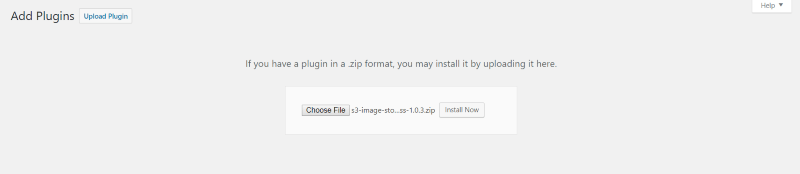
Certifique-se de instalar o bbPress primeiro. Você também precisará do Image Upload for bbPress Pro instalado. Depois de ativados, carregue e ative o S3 Image Storage for bbPress.

Quando você instalou o Image Upload for BBPress Pro, um novo item de menu chamado Forum Images é adicionado ao menu Settings no painel. Selecione-o para ver as opções de armazenamento de imagens. Uma nova guia é adicionada ao Image Storage Engine chamada Amazon S3. Insira sua chave de licença para o S3 Image Storage for bbPress e salve as alterações.
Ponto final do S3

Nas configurações do Image Upload for bbPress Pro, clique no link para encontrar seu endpoint. Esta é a região que sua conta S3.

Minha conta S3 está mostrando US East (Ohio). Esta é a região que procuro quando clico no link.
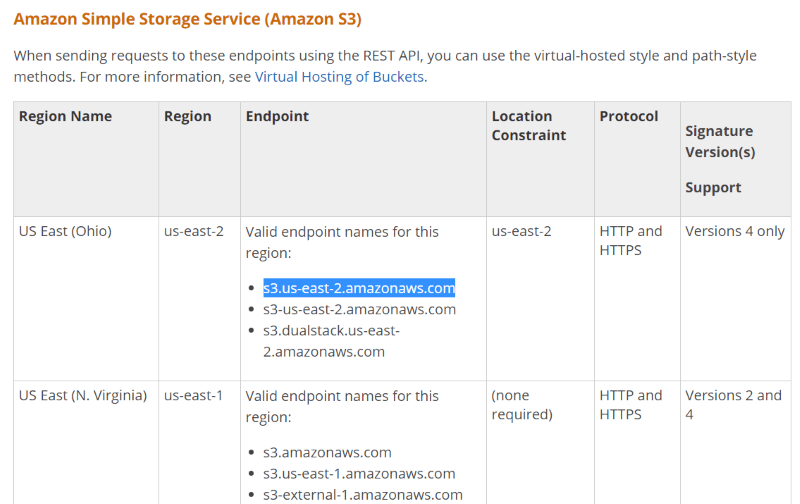
O link fornece uma lista de nomes de endpoints válidos para sua região. Copiei um para minha região e colei no campo S3 Endpoint.
Chaves S3
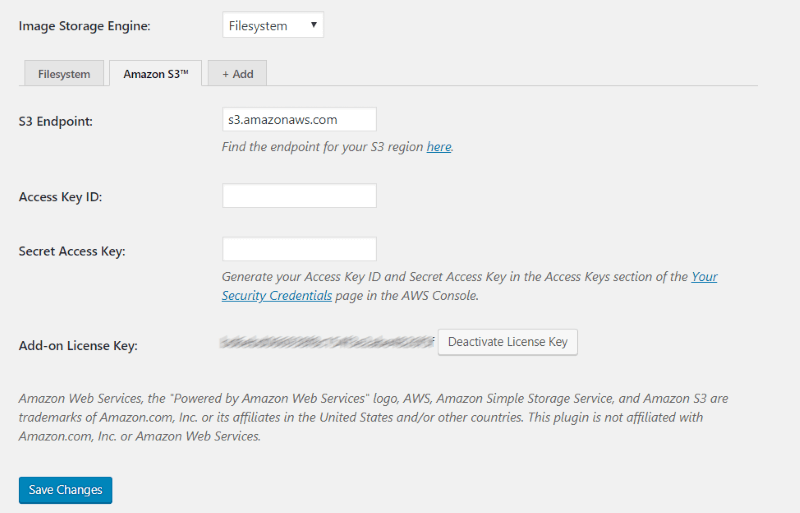
Em seguida, você precisará conceder ao S3 Image Storage for bbPress acesso à sua conta S3. Insira o ID da chave do S3 e a chave de acesso secreta. Clique em Suas credenciais de segurança para obter suas chaves.
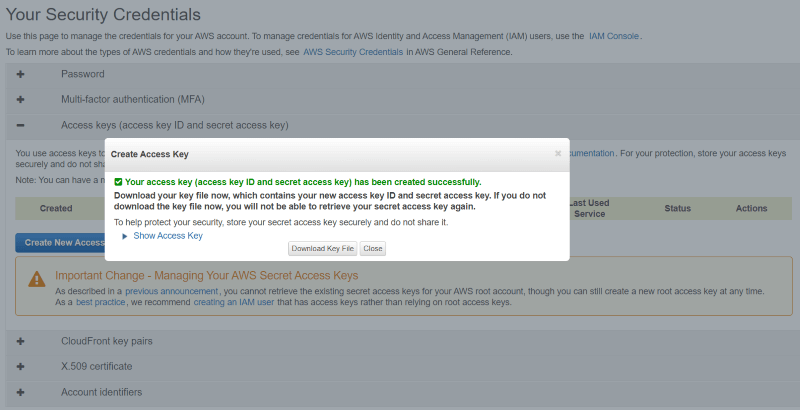
Clique em Chaves de acesso e, em seguida, clique em Criar nova chave de acesso se ainda não tiver uma. Isso criará as chaves e abrirá um modal onde você poderá vê-las ou baixá-las.
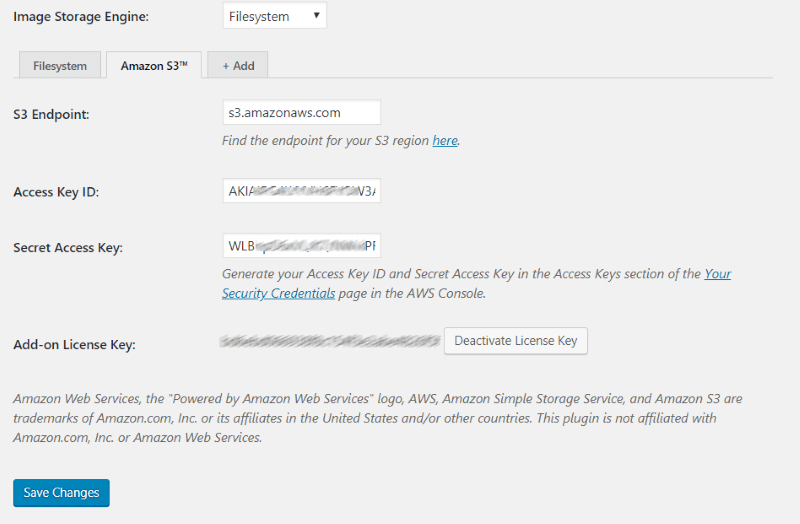
Copie e cole as chaves nos campos Acesso e Chave secreta nas configurações do S3 Image Storage for bbPress.
Criar um bucket do S3
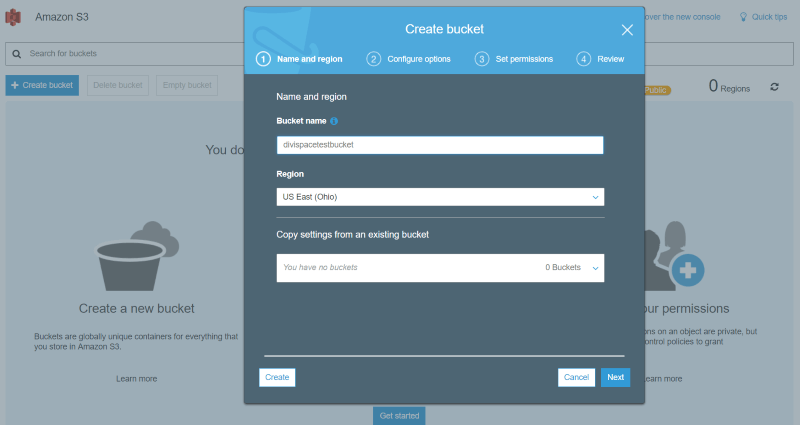
Em seguida, você precisará de um bucket do S3 para armazenar seus arquivos. Em sua conta do Amazon S3, selecione Create bucket . Percorra as configurações e crie o bucket.
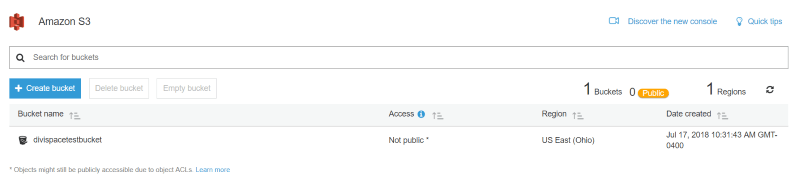
Depois que o bucket for criado, você poderá usá-lo para armazenar suas imagens do bbPress.
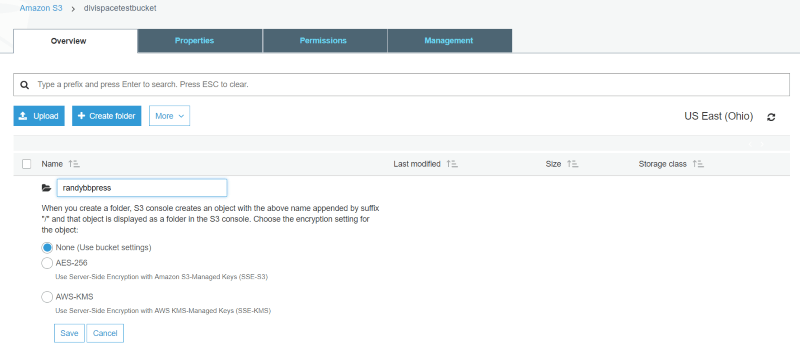
Se você quiser criar pastas (para usar como diretórios), clique no bucket e selecione Create folder .
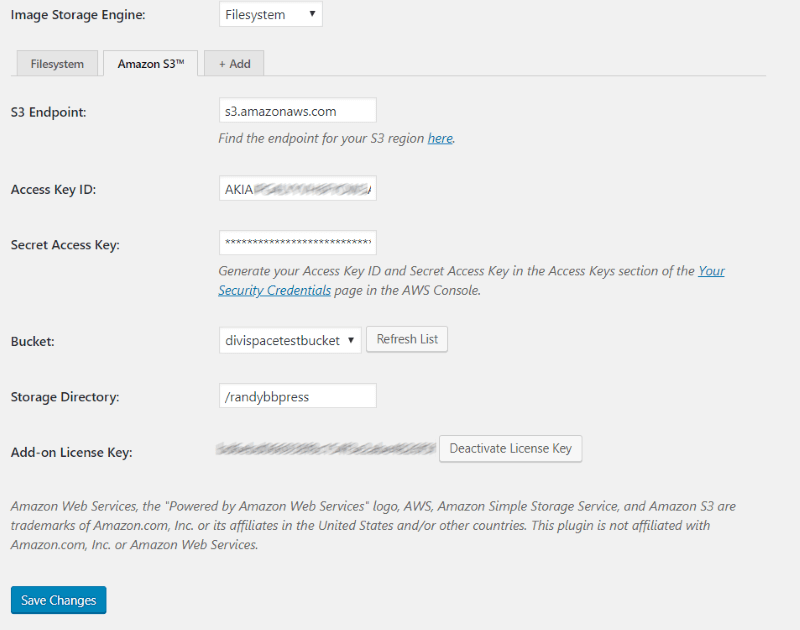
Volte para a tela de configurações no WordPress e selecione o bucket que você criou na caixa suspensa. Você precisará atualizar a lista se seu bucket não for uma de suas escolhas. Se você criou uma pasta em seu bucket, pode inserir o nome no campo Storage Directory. Salve as alterações.
Mecanismo de armazenamento de imagens
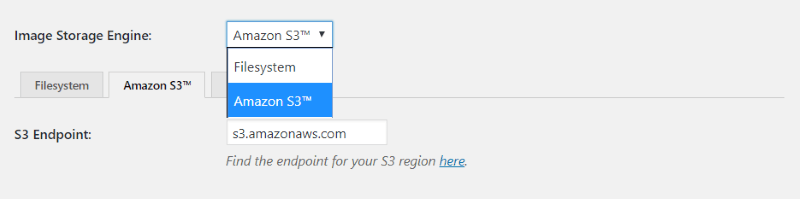
Agora, volte para a caixa suspensa Image Storage System, escolha Amazon S3 e salve as alterações. Agora você está salvando suas imagens carregadas do bbPress no armazenamento do Amazon S3.

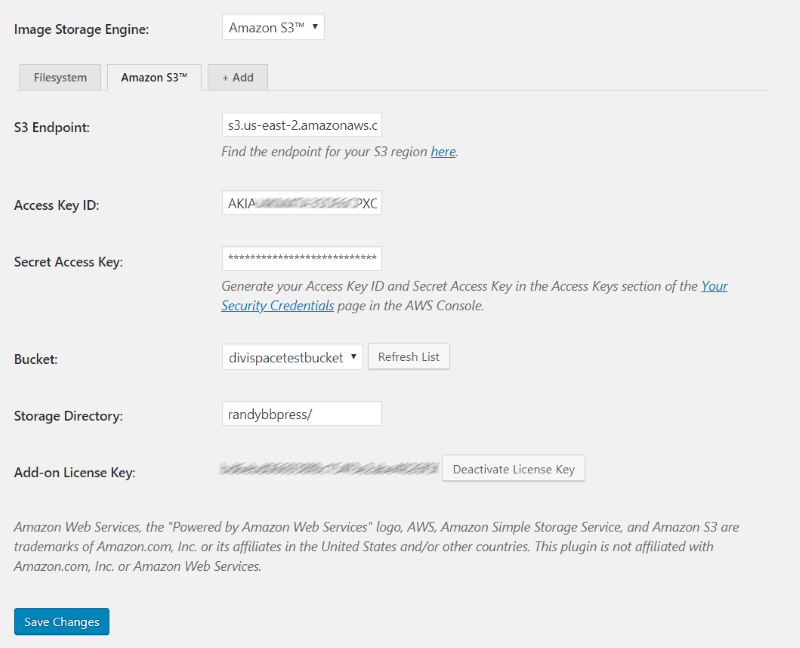
Quando a configuração for concluída, as configurações do Image Storage Engine S3 Endpoint, Access Key Id, Secret Access Key, Bucket e Storage Directory serão semelhantes ao meu exemplo acima (apenas com seus nomes em vez dos meus).
Exemplo de armazenamento de imagens do S3 para bbPress em ação
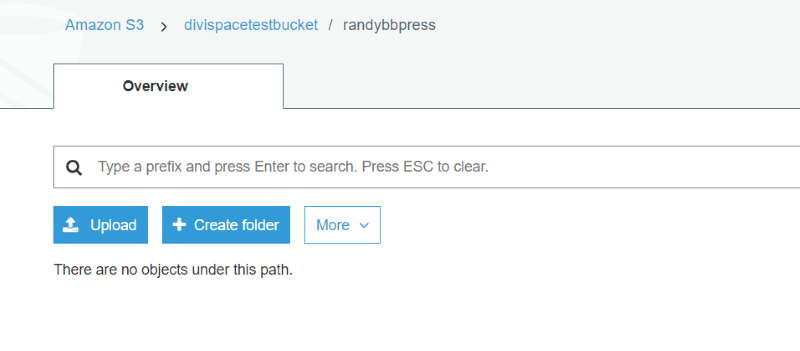
Você pode ver que não tenho imagens no meu diretório de armazenamento randybbpress do S3. Agora vou enviar algumas imagens para o fórum no meu site e ver como elas são armazenadas aqui.
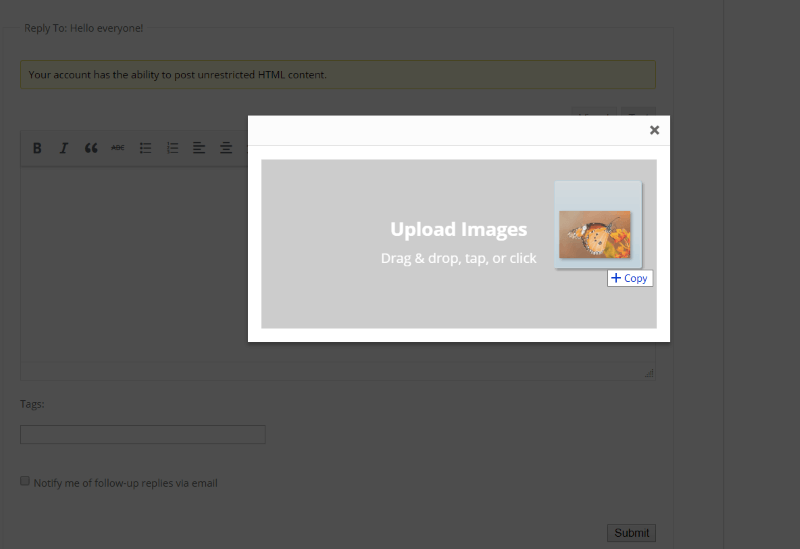
Carreguei uma imagem em um post no fórum do bbPress usando o Image Upload for bbPress Pro.
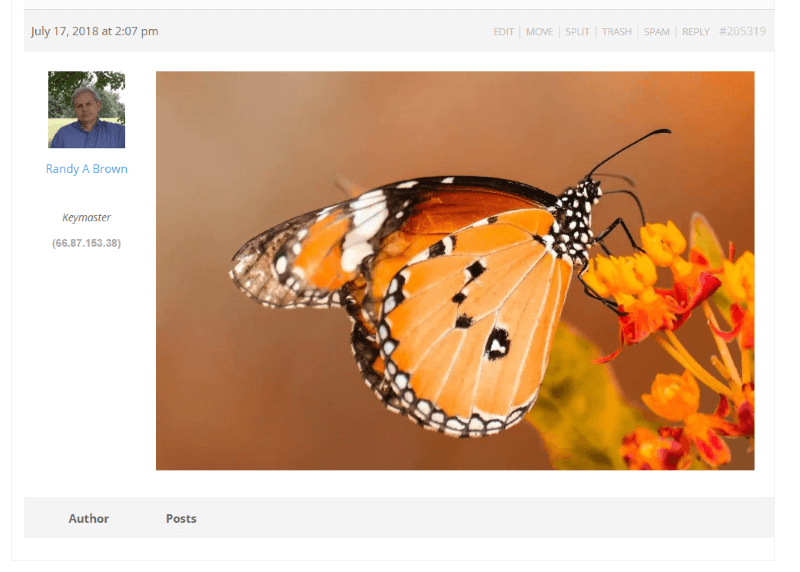
Se suas configurações do S3 estiverem corretas, você verá a imagem na postagem do bbPress depois de clicar em enviar. O meu está mostrando a imagem, então o S3 está servindo as imagens para o meu site corretamente.
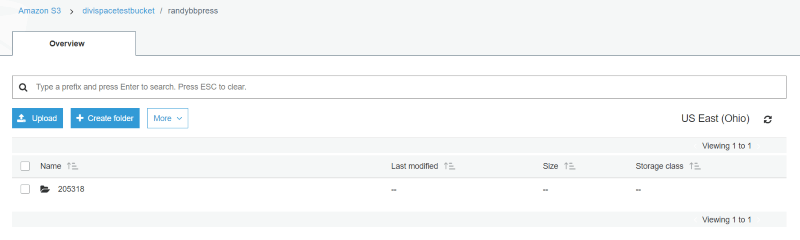
Uma nova pasta foi criada dentro do meu diretório Amazon S3. Isso foi feito automaticamente.
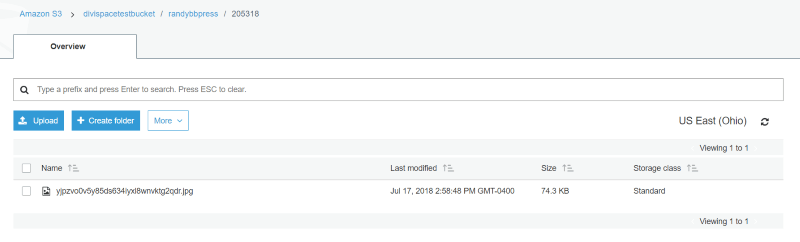
Dentro desta pasta está a imagem que eu enviei para o post do fórum.
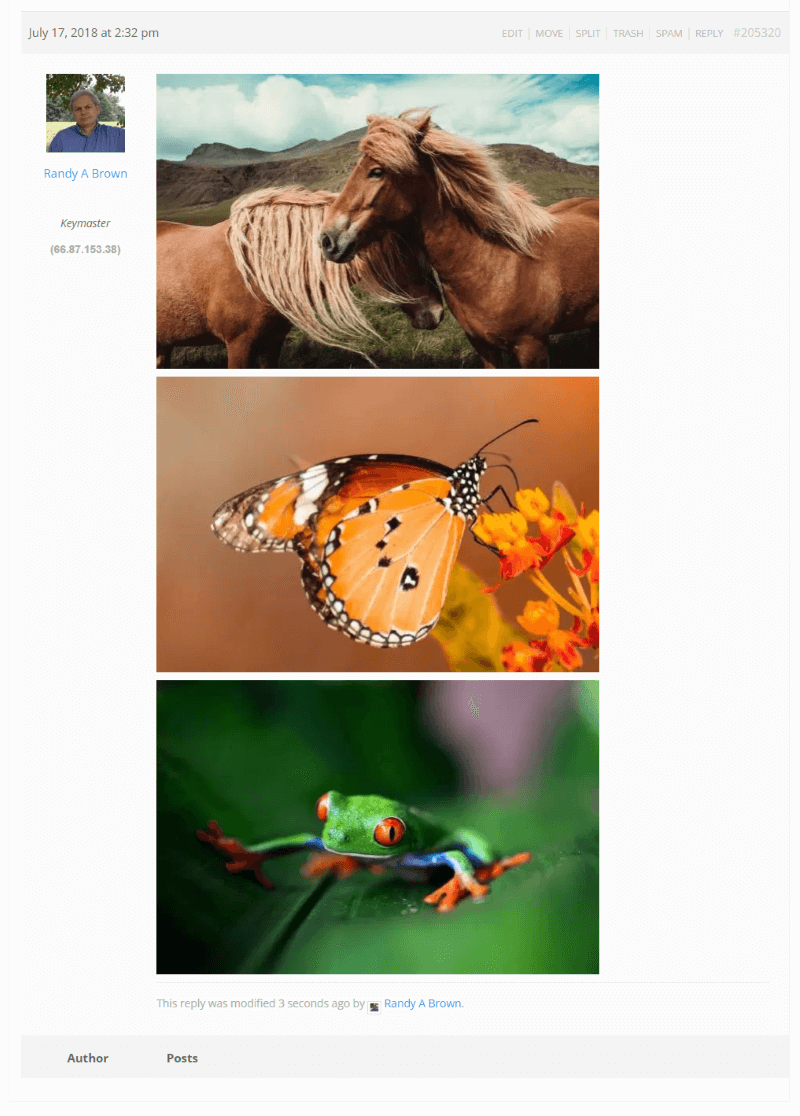
Voltei ao fórum e carreguei três imagens de uma vez.
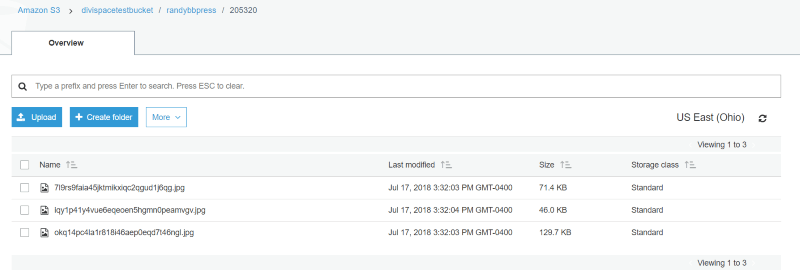
Uma nova pasta foi adicionada ao meu diretório de imagens na minha conta S3 que continha todas as três imagens nessa postagem do fórum. Todas as imagens que enviei para o fórum até agora são JPEG e tenho o plugin Image Upload configurado para manter o formato original do arquivo.
Mesmo que as imagens não estejam no meu site, ainda tenho total controle sobre as imagens. A hora que mostra quando as imagens foram modificadas pela última vez corresponde à hora na postagem. Posso classificar as pastas por data, excluir imagens individuais ou excluir pastas inteiras.
Formatos de imagem
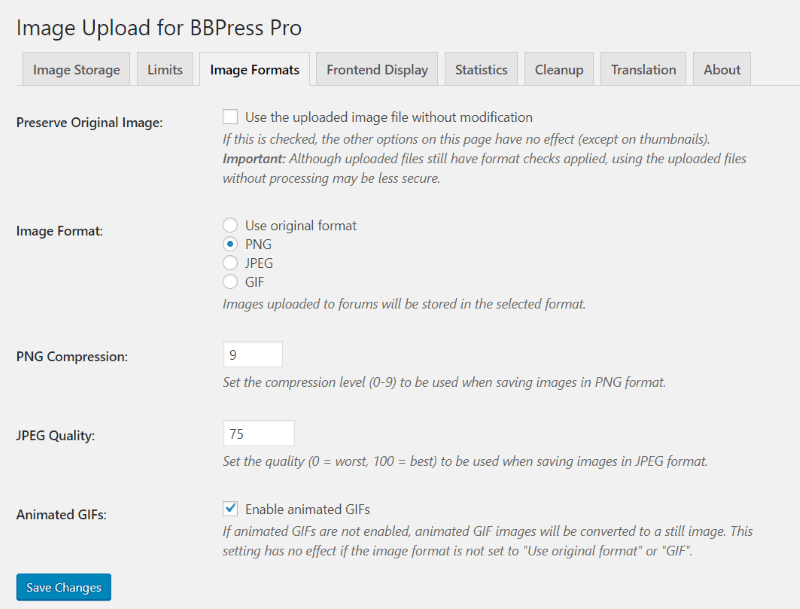
O Image Upload for BBPress Pro oferece várias opções de imagem, incluindo a preservação da imagem original, a capacidade de alterar o formato do arquivo à medida que a imagem é carregada, definir a compactação PNG, definir a qualidade JPEG e ativar GIFs. Alterei o formato do arquivo para PNG.
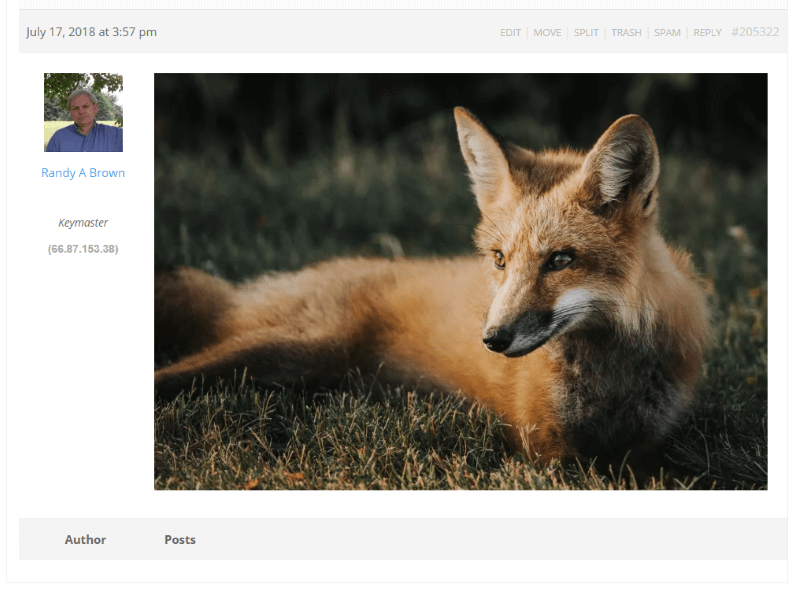
Em seguida, enviei um JPEG para o fórum.
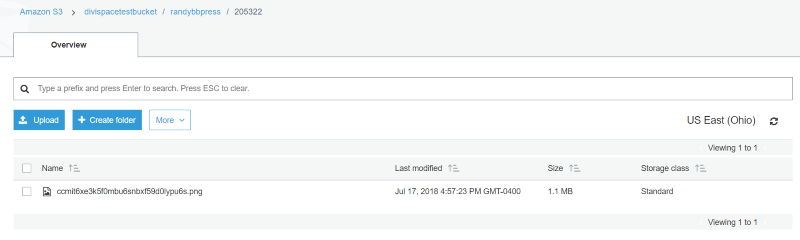
A imagem foi convertida automaticamente em PNG na pasta S3. Portanto, as configurações de imagem do Upload de imagens para o BBPress Pro funcionam da mesma forma, independentemente de você armazenar as imagens em seu site WordPress ou em sua conta de armazenamento de arquivos S3.
Armazenamento de imagens S3 para licenças bbPress
Existem quatro opções de preços disponíveis:
- 1 local – $ 29
- 3 locais – $ 59
- Sites Ilimitados – $ 79
- Vida útil – $ 109
Este é o número de sites em que o plugin pode ser ativado ao mesmo tempo. A licença é válida por um ano e inclui atualizações enquanto a licença for válida. Se a licença expirar, você ainda poderá usar o plug-in em qualquer site em que já o tenha instalado. Ele simplesmente não receberá atualizações ou suporte. Também não pode ser reativado se for desinstalado.
Descontos por volume também estão disponíveis. Entre em contato com o suporte para obter mais informações.
- Observe que este é um complemento do Image Upload for BBPress Pro, portanto, não funcionará sem ele. Também requer uma conta Amazon S3, que tem suas próprias taxas que são independentes deste plugin.
Pensamentos finais
Achei o S3 Image Storage for bbPress uma extensão intuitiva do Image Upload for BBPress Pro. Conectar-se à minha conta S3 foi fácil. Quaisquer problemas que tive foi eu tentando fazer algo fora de ordem ou pulando etapas. As imagens carregaram tão rápido que eu não sabia que não estavam armazenadas no meu site. O S3 Image Storage for bbPress é fácil de recomendar para qualquer pessoa com um fórum bbPress em seu site.
Nós queremos ouvir de você. Você já experimentou o S3 Image Storage para bbPress? Deixe-nos saber o que você pensa sobre isso nos comentários abaixo.
